- Έχοντας διπλό ΝΑΤ ή ISP περιορισμοί σημαίνει ότι δεν θα μπορείτε να κάνετε το διακομιστή Minecraft δημόσιο.
- Σε αυτές τις περιπτώσεις, οι θύρες προώθησης μπορεί να γίνουν δύσκολες, ειδικά για αρχάριους.
- Το Radmin VPN μπορεί να σας βοηθήσει να δημιουργήσετε ένα VPN στο οποίο μπορείτε να συνδεθείτε εσείς και οι φίλοι σας.
- Με το Radmin VPN, το Minecraft θα σας εντοπίσει στο ίδιο δίκτυο και θα σας επιτρέψει να φιλοξενήσετε / συνδεθείτε σε διακομιστές LAN.
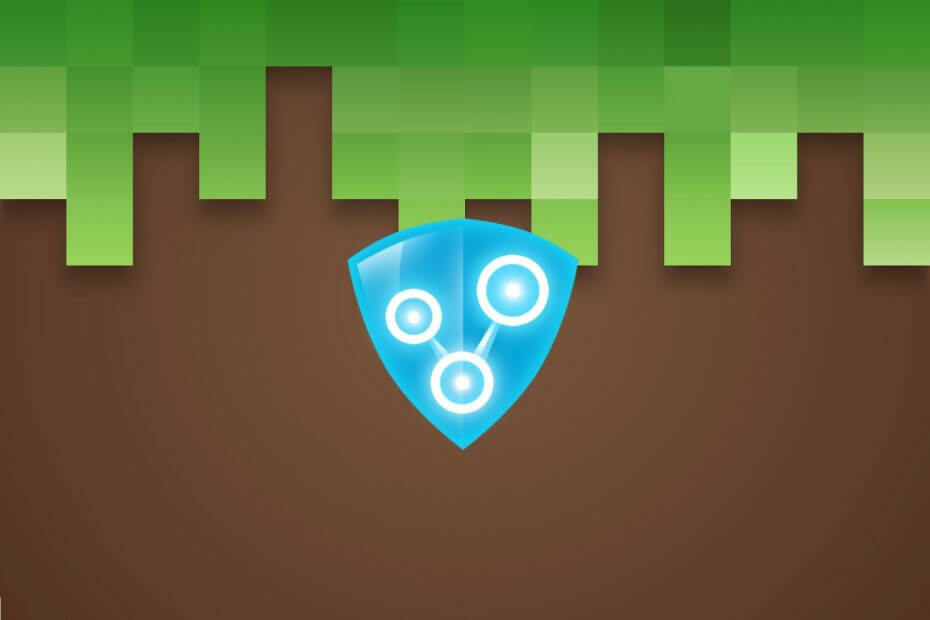
Minecraft εξακολουθεί να είναι ένα από τα πιο δημοφιλή παιχνίδια στην αγορά, ακόμη και μετά από τόσα χρόνια. Δεδομένου ότι είναι κατάλληλο για τις περισσότερες ηλικίες, η βάση θαυμαστών του περιλαμβάνει ένα ευρύ φάσμα χρηστών που τους αρέσει να το παίζουν.
Με κάθε ενημέρωση, το παιχνίδι αποκτά όλο και περισσότερο περιεχόμενο που μπορείτε να χρησιμοποιήσετε για να αναπτύξετε τον κόσμο σας.
5 καλύτερα VPN που προτείνουμε
 |
59% έκπτωση διαθέσιμη για διετή προγράμματα |  Ελέγξτε την προσφορά! Ελέγξτε την προσφορά! |
 |
Έκπτωση 79% + 2 δωρεάν μήνες |
 Ελέγξτε την προσφορά! Ελέγξτε την προσφορά! |
 |
85% έκπτωση! Μόνο 1,99 $ ανά μήνα για πρόγραμμα 15 μηνών |
 Ελέγξτε την προσφορά! Ελέγξτε την προσφορά! |
 |
Έκπτωση 83% (2,21 $ / Μήνας) + 3 δωρεάν μήνες |
 Ελέγξτε την προσφορά! Ελέγξτε την προσφορά! |
 |
76% (2.83$) σε πρόγραμμα 2 ετών |
 Ελέγξτε την προσφορά! Ελέγξτε την προσφορά! |
Οι διακομιστές Minecraft φιλοξενούνται συχνά από κανονικούς χρήστες
Ωστόσο, εάν έχετε παίξει ποτέ στο Minecraft, μπορείτε να συμφωνήσετε ότι είναι βαρετό χωρίς φίλους. Πιο συγκεκριμένα, ίσως γνωρίζετε ότι δεν υπάρχει επίσημος αποκλειστικός διακομιστής Minecraft, καθώς η κοινότητα φιλοξενεί τους περισσότερους διακομιστές.

Ιδιωτική πρόσβαση στο Διαδίκτυο
Θέλετε να διατηρήσετε το διαδικτυακό σας απόρρητο ασφαλές ενώ παίζετε το Minecraft σε δημόσιο διακομιστή; Το PIA είναι ένα από τα VPN που δεν αποκλείονται.
Αγόρασέ το τώρα
Μπορείτε ακόμη και να δημιουργήσετε έναν διακομιστή στον υπολογιστή σας εάν θέλετε. Ο πλήρης οδηγός μας θα σας δείξει πώς να φτιάξετε έναν διακομιστή Minecraft για εσάς και τους φίλους σας, βήμα βήμα.
Η δημιουργία ενός δημόσιου διακομιστή Minecraft μπορεί να αποτύχει μερικές φορές
Σε ορισμένες περιπτώσεις, όπως με διπλούς περιορισμούς NAT ή ISP, δεν θα μπορείτε να κάνετε τον διακομιστή σας δημόσιο. Επομένως, οι φίλοι σας δεν θα μπορέσουν να το δουν, πόσο μάλλον θα σας ενώσουν στο υπέροχο σας βάσει μπλοκ περιπέτεια.
Από τη φωτεινή πλευρά, υπάρχει ένας τρόπος να παρακάμψετε αυτόν τον ατυχές περιορισμό δημιουργώντας έναν διακομιστή LAN. Συνήθως, πρέπει να είστε στο ίδιο φυσικό δίκτυο για να συνδεθείτε σε έναν διακομιστή LAN.
Ωστόσο, γνωρίζουμε μια λύση που περιλαμβάνει τον Radmin και θα σας δώσουμε την εσωτερική σέσουλα σε λίγα.
Πώς να χρησιμοποιήσετε το Radmin VPN για το Minecraft;
- Λήψη του Radmin VPN από τον επίσημο ιστότοπο
- Εγκαταστήστε το Radmin VPN στον υπολογιστή που θα λειτουργεί ως πλήθος

- Κάντε κλικ στο Δημιουργία δικτύου κουμπί στο κύριο παράθυρο του Radmin VPN
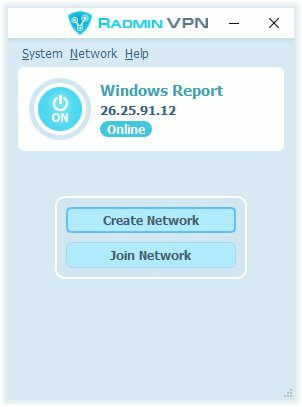
- Επιλέξτε ένα όνομα για το δίκτυό σας και διαμορφώστε έναν κωδικό πρόσβασης (τουλάχιστον 6 χαρακτήρες)
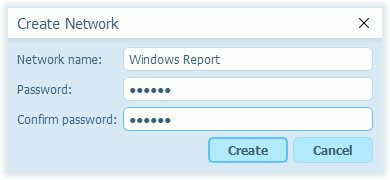
- Κάντε κλικ στο Δημιουργώ κουμπί
- Πείτε στους φίλους σας το όνομα του δικτύου και τον κωδικό πρόσβασης
Πώς να φιλοξενήσετε έναν διακομιστή Minecraft LAN;
- Εκκινήστε το Minecraft στον κεντρικό υπολογιστή
- Κάντε κλικ Μονος παιχτης
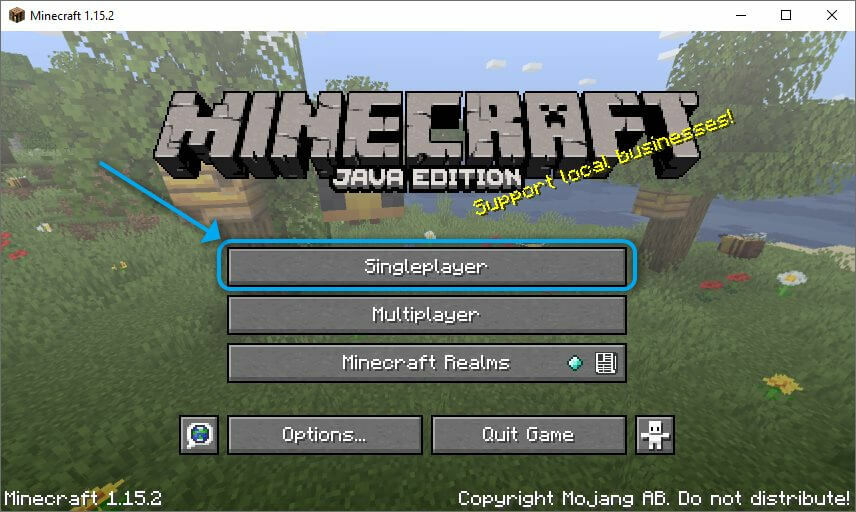
- Επιλέγω ΔημιουργώΝέο κόσμο
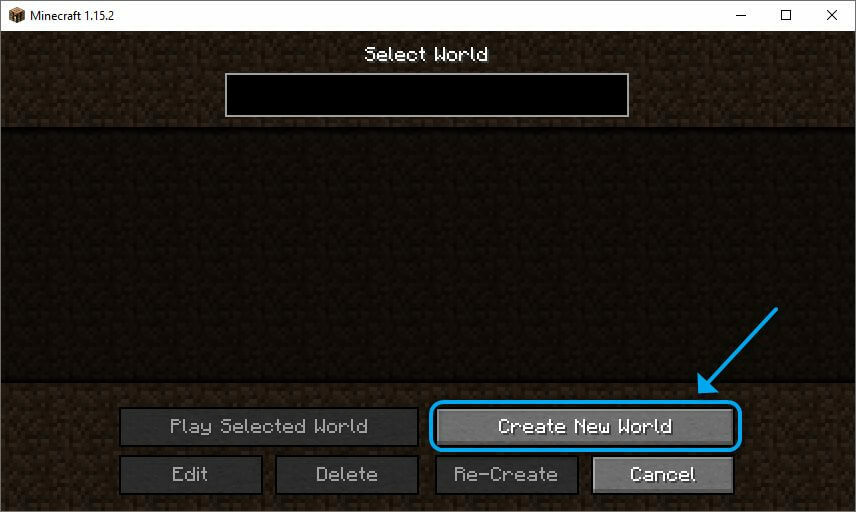
- Προσαρμόστε τον κόσμο σας
- Κάντε κλικ στο ΔημιουργώΝέο κόσμο κουμπί για άλλη μια φορά
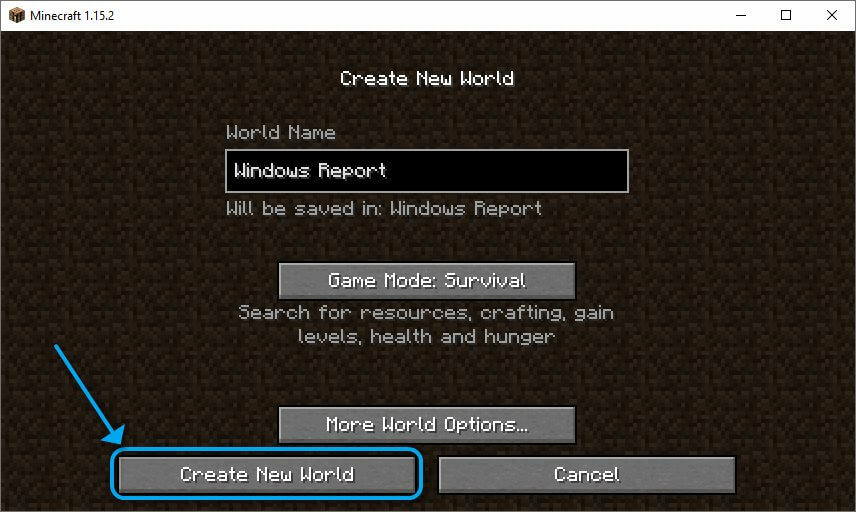
- Μόλις ο κόσμος σας φορτώσει πατήστε το Esc πλήκτρο στο πληκτρολόγιό σας
- Επιλέγω Ανοιχτό στο Lan από το μενού του παιχνιδιού
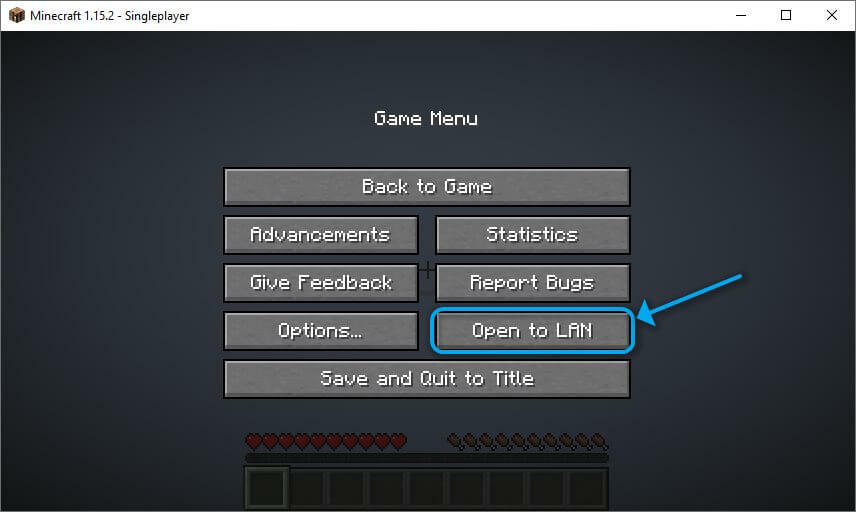
- Προσαρμόστε το παιχνίδι LAN
- Κάντε κλικ Ξεκινήστε το LAN Κόσμος
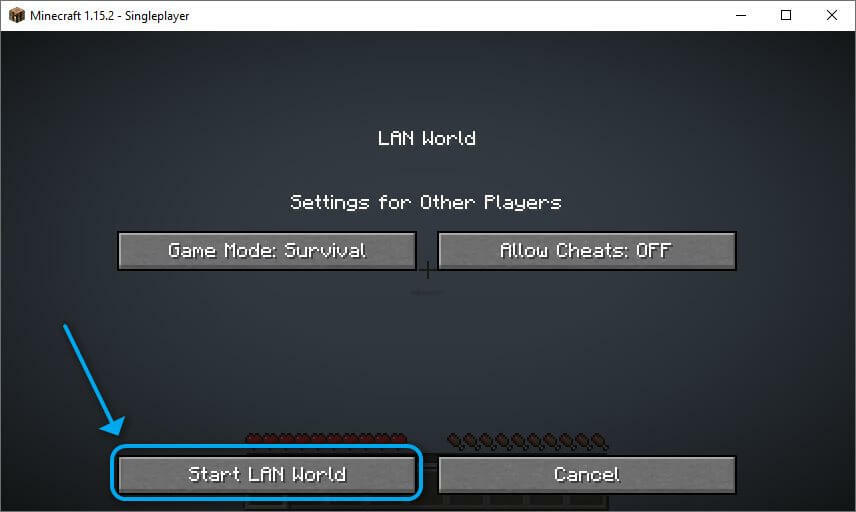
- Σημειώστε τον 5ψήφιο αριθμό θύρας (οι φίλοι σας θα το χρειαστούν για να συνδεθούν)
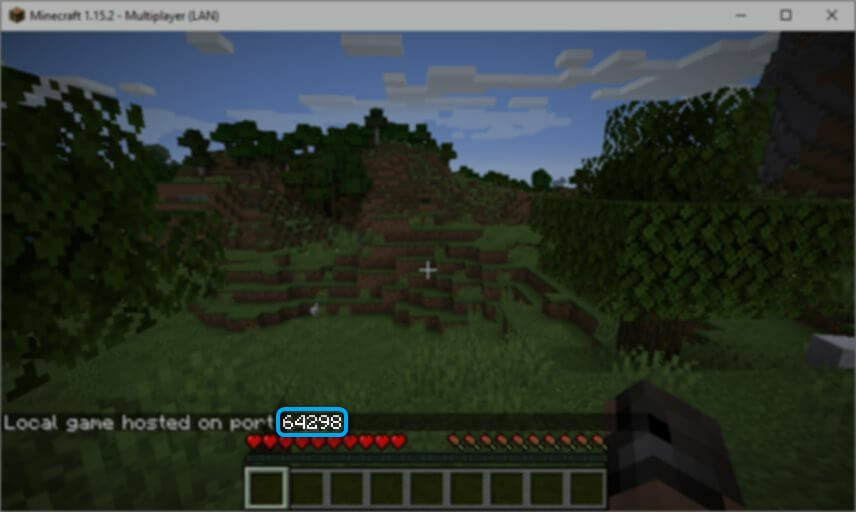
Πώς να εγγραφείτε σε έναν διακομιστή Minecraft LAN;
- Εκκινήστε τον πελάτη Radmin VPN στον υπολογιστή σας
- Κτύπημα + στο πληκτρολόγιό σας ή κάντε κλικ στο Εγγραφείτε στο δίκτυο κουμπί
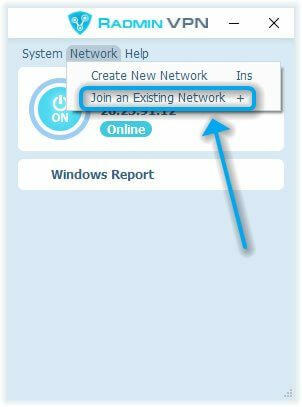
- Βεβαιωθείτε ότι είστε στο Ιδιωτικό δίκτυο αυτί
- Πληκτρολογήστε το όνομα του διακομιστή και τον κωδικό πρόσβασης
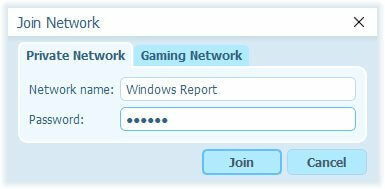
- Κάντε κλικ Συμμετοχή
- Σημειώστε το IP του κεντρικού δικτύου
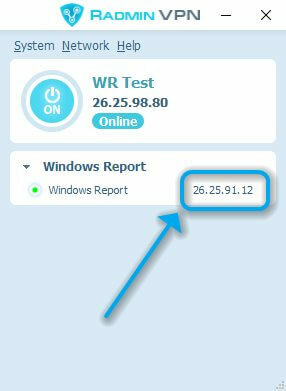
- Εκκινήστε το Minecraft στον υπολογιστή σας
- Κάντε κλικ Πολλαπλών παικτών
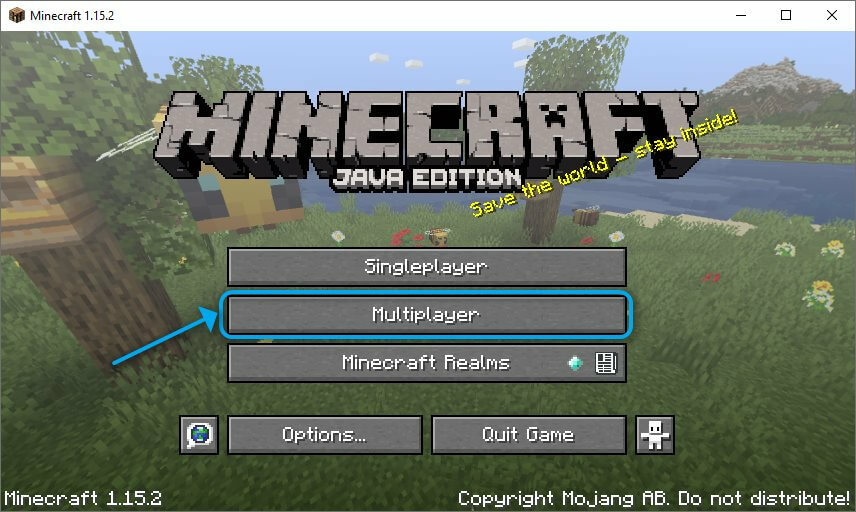
- Επιλέγω Προσθήκη διακομιστή (ή Απευθείαςσυνδέω-συωδεομαι)
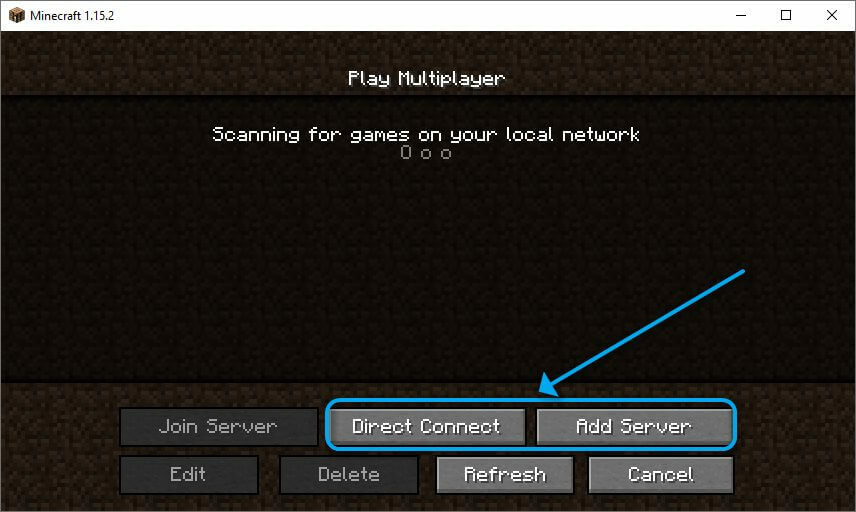
- Επιλέξτε ένα όνομα για το διακομιστή
- Πληκτρολογήστε το IP και Λιμάνι αριθμοί στο Πεδίο διεύθυνσης διακομιστή (θα πρέπει να μοιάζει με την παρακάτω εικόνα)
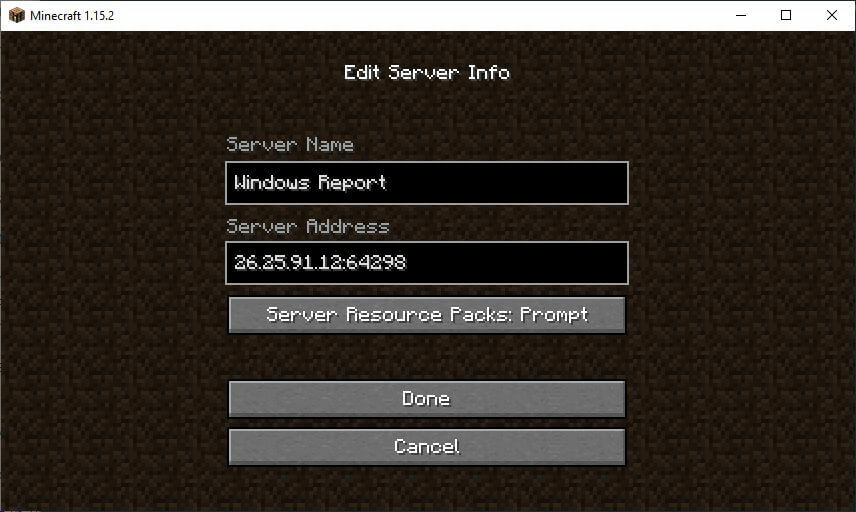
- Κάντε κλικ Ολοκληρώθηκε
Δεν εμφανίζονται παιχνίδια Minecraft LAN; Ο οδηγός μας μπορεί να σας βοηθήσει να διορθώσετε αυτό το ζήτημα σε χρόνο μηδέν.
Παίξτε Minecraft στο LAN με το Radmin VPN
Για να το ολοκληρώσετε, η δημιουργία ενός δημόσιου διακομιστή Minecraft δεν είναι πάντα σίγουρη επιτυχία. Υπάρχουν κάποιες καταστάσεις όταν η δημοσίευση του διακομιστή σας δεν είναι απλώς δυνατή, αλλά αυτό δεν πρέπει να σας αποβάλλει.
Μπορείτε να χρησιμοποιήσετε την λύση που περιγράψαμε παραπάνω για να δημιουργήσετε ένα VPN για εσάς και τους φίλους σας. Μόλις συνδεθείτε, το Minecraft θα σας δει σαν να είστε συνδεδεμένοι στο ίδιο φυσικό δίκτυο και να σας επιτρέψει να φιλοξενήσετε και να συνδεθείτε σε διακομιστές LAN σε χρόνο μηδέν.
Συχνές Ερωτήσεις
Το Radmin VPN δημιουργεί ένα ιδιωτικό δίκτυο στο οποίο μπορείτε να συνδεθείτε εσείς και οι φίλοι σας, έτσι ώστε η Minecraft να πιστεύει ότι βρίσκεστε στο ίδιο φυσικό δίκτυο. Εσυ, τοτε δημιουργία διακομιστή LAN ως συνήθως, και οι φίλοι σας θα πρέπει να μπορούν να συνδεθούν σε αυτό.
Εάν δεν μπορείτε να συνδεθείτε στον διακομιστή Minecraft του φίλου σας, το δικό σας το τείχος προστασίας ενδέχεται να αποκλείσει το πρόγραμμα ή τη θύρα. Θα πρέπει να επιτρέψετε τη θύρα / πρόγραμμα μέσω του Τείχους προστασίας των Windows και όλα πρέπει να είναι εντάξει.
Εάν πρέπει να προστατεύσετε την ταυτότητά σας στο διαδίκτυο και να διατηρήσετε τις διαδικτυακές σας δραστηριότητες ιδιωτικές, μπορείτε να χρησιμοποιήσετε ένα VPN ακόμα και όταν παίζετε Minecraft. Εδώ είναι μας top 5 Minecraft VPN για Windows και Mac.


